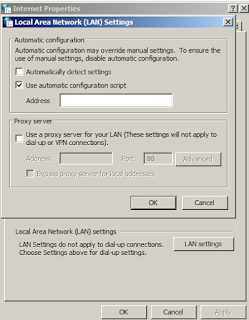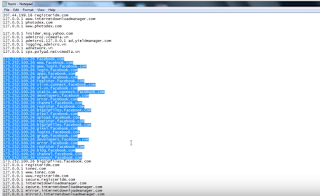Cốc Cốc không vào được Facebook - Cách khắc phục
Cốc Cốc không vào được FacebookTìm hiểu lý do tại sao mà Cốc Cốc không vào được Facebook và cùng xem hướng dẫn cách khắc phục lỗi này với trình duyệt coccoc trên trang chủ taicoccovn qua các bước kiểm tra đơn giản và dễ thực hiện mà ai cũng có thể tự mình làm được.
Tuy nhiên cũng có nhiều người dùng hay chính bạn gặp phải lỗi không thể vào được Facebook trên Cốc Cốc hoặc các trình duyệt khác như Chrome và Firefox, đó là điều mà không ai mong muốn, bởi vì bạn hay bất kỳ người dùng máy tính nào cũng thường xuyên sử dụng Facebook để kết nối và trò chuyện với bạn bè, tán gẫu, bàn công việc làm ăn hay trao đổi học tập mà bỗng dưng bụp một cái vào Facebook không được thì thật là đáng buồn, bạn sẽ lo lắng vì bỏ lỡ cuộc trò chuyện hay thông báo từ bạn bè và mọi người hay các tin nhắn, cuộc gọi quan trọng ngay ở thời điểm đó. Bạn đang băn khoăn tự hỏi liệu rằng mình có lỡ tay làm gì mà bị chặn Facebook trên Cốc Cốc hay trình duyệt Coc COc này đang bị lỗi gì đó nên không mở được Facebook hay không. Hãy thật bình tĩnh và cùng taicoccocvn kiểm tra các nguyên nhân sau đây và thực hiện các bước hướng dẫn khắc phục lỗi này nhé:
- Kiểm tra lại kết nối internet xem có bị lỗi hoặc mất kết nối hay không.
- Nếu bị lỗi do moderm hoặc rắc cắm mạng internet hay wifi bạn vui lòng cắm hoặc kết nối lại, nếu vẫn không được hãy xem tiếp hướng dẫn dưới đây.
- Khi Cốc Cốc không vào được Facebook bạn nên kiểm tra Proxy hoặc file Host trên máy tính của mình.
Các bước kiểm tra Proxy như sau:
B1: Vào Control Panel bằng cách bấm nút Start => Control Panel hoặc bấm phím Windows + R và gõ vào ô tìm kiếm là "Control Panel" bấm OK.
B2: Trong Control Panel bạn tìm và click chọn Network And Internet.
B3: Chọn tiếp Internet Options.
B4: Trong hộp thoại Internet Options bạn bấm chọn tab thứ 5 là Connections
B5: Tìm đến phần Local Area Network (LAN) và chọn bấm nút Lan Settings.
B6: Kiểm tra Automatically detect settings và tích chọn ô này nếu như chưa được chọn và Use a proxy server for your LAN (These settings will not apply to dial-up or VPN Connections) và bỏ chọn nếu như ô đó đang được check.
B7: Bấm OK để hoàn thành và khắc phục lỗi.
Các bước kiểm tra file Host trên máy tính
Bạn tìm đến file host trên ổ C theo đường dẫn C:\Windows\System32\drivers\etc => hosts.
B1: Vào Start chọn RUN sau đó dán C:\Windows\System32\drivers\etc vào và bấm OK.
B2: Bấm chuột phải vào file có tên là hosts và chọn open with => chọn Notepad để mở
B3: Bạn tìm đến các dòng có Facebook hoặc bất cứ dòng nào có liên quan tới Facebook là xóa hết.
B4: Lưu lại file và khởi động lại máy tính hoặc mở Cốc Cốc ra và test luôn cũng được.
B5: Mở trình duyệt Cốc Cốc và Vào facebook lại xem còn bị lỗi hay không nhé. Vào như hình kết quả sau đây là được rồi nhé:
Trên đây là hướng dẫn cách đơn giản nhất để vào Facebook bị lỗi trên trình duyệt Cốc Cốc mà bạn có thể dễ dàng tự mình làm được cũng như giúp người khác khắc phục khi gặp phải lỗi này. Chúc bạn thành công!